Το Snapchat είναι μια από τις πιο δημοφιλείς εφαρμογές ανταλλαγής μηνυμάτων στις μέρες μας. Επιπλέον, όπως αναπτύχθηκε από την Snap Inc., αυτή η εφαρμογή κάνει τους χρήστες να στέλνουν και να λαμβάνουν στιγμιότυπα ή βίντεο και εικόνες που είναι ορατά για κάποιο χρονικό διάστημα. Σημαίνει ότι εάν στείλετε ένα βίντεο σε έναν από τους φίλους σας, μπορεί να το δει μόνο μία φορά γιατί μόλις το ανοίξει και ολοκληρώσει την προβολή του, το αρχείο θα εξαφανιστεί από μόνο του. Αυτό που το κάνει πιο ατυχές είναι ότι δεν υπάρχει κουμπί λήψης παντού. Επομένως, εάν θα υπάρξει κάποια στιγμή που θέλετε ή ακόμα και χρειαστεί να διατηρήσετε το αρχείο που πρόκειται να λάβετε Snapchat, εγγραφή οθόνης θα ήταν η καλύτερη λύση.
Αυτό σημαίνει ότι πρέπει να εξοικειωθείτε με τους τρόπους εκτέλεσης αυτής της εργασίας. Με αυτόν τον τρόπο, δεν θα υπάρχει πιθανότητα να χάσετε κανένα στιγμιότυπο που θα λάβετε. Έτσι, προετοιμαστείτε για να μάθετε τους πιο εύκολους και γρήγορους τρόπους εγγραφής του Snapchat σας στις οθόνες Android και iPhone παρακάτω.
Μέρος 1. Ο καλύτερος τρόπος για την οθόνη εγγραφής Snapchat σε iPhone και Android
ο Εγγραφή οθόνης AVAide είναι η πιο αποτελεσματική μέθοδος που χρησιμοποιείται για να απαντήσετε σε αυτό, εγείροντας συχνά το ερώτημα πώς να εγγράψετε μια οθόνη στο Snapchat χωρίς να κρατάτε πατημένο το κουμπί. Ναι, καλά διαβάσατε. Με αυτό το λογισμικό για επιτραπέζιους υπολογιστές και Mac, δεν χρειάζεται να πατήσετε καμία καρτέλα στην κινητή συσκευή σας μόνο για να καταγράψετε την οθόνη σας, επειδή η εργασία θα γίνει στη συσκευή του υπολογιστή σας. Επιπλέον, το Εγγραφή οθόνης AVAide προσφέρει στους χρήστες διάφορες καλές επιλογές, όπως εγγραφή ηχείων τηλεφώνου, ανάλυση και ανάλυση εξόδου πριν από την εγγραφή οθόνης.
Τι άλλο? Ενώ βρίσκεστε στη διαδικασία εγγραφής, αυτό το φανταστικό λογισμικό θα σας επιτρέψει να τραβήξετε στιγμιότυπα για να σας κάνει να τραβήξετε ακόμα και τις καλύτερες στιγμές ενός βίντεο που παίζεται στο Snapchat. Παρόλα αυτά, αυτή η συσκευή εγγραφής οθόνης Snapchat δίνει στους χρήστες την πιο προσιτή κοινή χρήση του πρόσφατα εγγεγραμμένου αρχείου σε διάφορες δημοφιλείς πλατφόρμες μέσων κοινωνικής δικτύωσης!
- Καταγράφει όλες τις σημαντικές λεπτομέρειες των βίντεο και των φωτογραφιών σας στο Snapchat.
- Επιτρέπει στους χρήστες να επεξεργάζονται τις διαδικασίες εγγραφής πριν, κατά τη διάρκεια και μετά την οθόνη.
- Δημιουργήστε βίντεο υψηλής ποιότητας με ήχο υψηλής ποιότητας.
- Έρχεται με μια δυνατότητα εύκολης κοινής χρήσης.
- Σας επιτρέπει να παράγετε εγγεγραμμένα αρχεία βίντεο σε διάφορες μορφές βίντεο.
Λεπτομερή βήματα σχετικά με τον τρόπο χρήσης του AVAide Screen Recorder για εγγραφή οθόνης
Βήμα 1Αποκτήστε το Λογισμικό
Αρχικά, βεβαιωθείτε ότι η συσκευή του υπολογιστή σας διαθέτει αυτό το λογισμικό, είτε είναι επιτραπέζιος είτε Mac. Εάν όχι, πατήστε το κουμπί λήψης που παρουσιάζεται παραπάνω για να αποκτήσετε γρήγορα αυτό το εργαλείο και να ξεκινήσετε την εργασία για εγγραφή οθόνης στο Snapchat.
Βήμα 2Χρησιμοποιήστε τη συσκευή εγγραφής τηλεφώνου
Μόλις εγκαταστήσετε το εργαλείο, ξεκινήστε το και επιλέξτε Τηλέφωνο από τις πολλαπλές συσκευές εγγραφής στη διεπαφή. Μπορείτε επίσης να ανατρέξετε στο Περισσότερο επιλογή για να δείτε τις άλλες συσκευές εγγραφής που δεν είναι ορατές στη διεπαφή. Στη συνέχεια, στο νέο παράθυρο, επιλέξτε μεταξύ των iOS Recorder ή Android Recorder με βάση το κινητό που χρησιμοποιείτε.
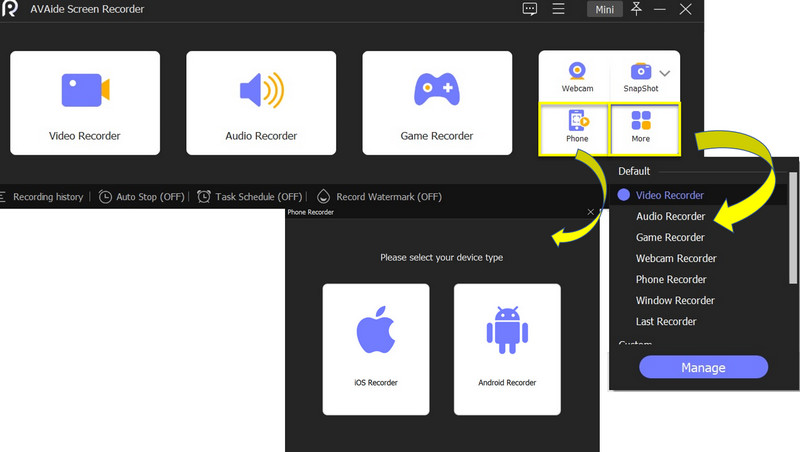
Βήμα 3Συνδέστε τη συσκευή σας στο Mirror
Τώρα, ας συνδέσουμε την κινητή συσκευή ακολουθώντας τα απλά βήματα που δίνονται στο νέο παράθυρο. Απλώς βεβαιωθείτε ότι έχετε χτυπήσει το Screen Mirroring καρτέλα στο δεύτερο βήμα.
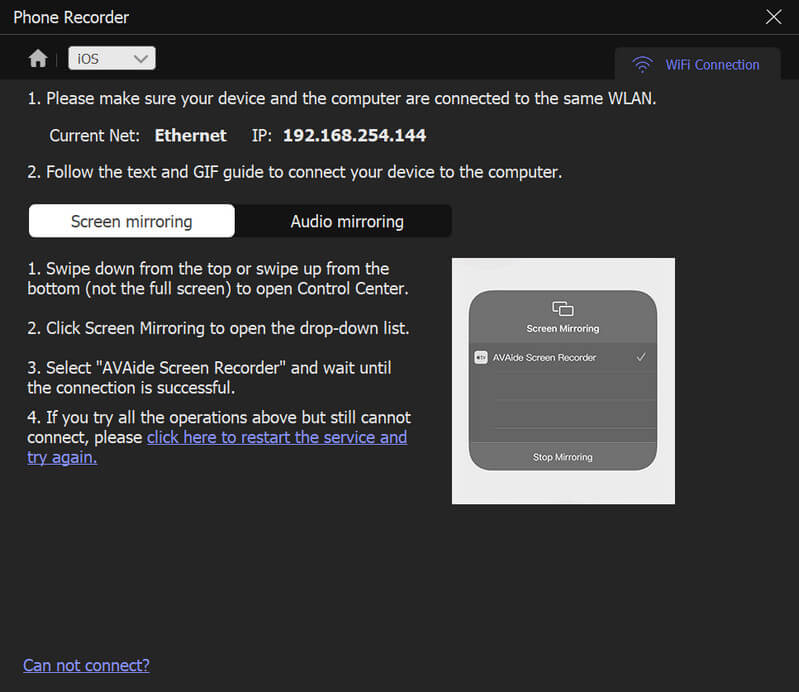
Βήμα 4Έναρξη οθόνης Εγγραφή του Snapchat
Μόλις συνδέσετε με επιτυχία τις συσκευές, θα εμφανιστεί το παράθυρο εγγραφής. Εκεί, θα δείτε επιλογές όπως το Ρεκόρ, Στιγμιότυποκαι τις άλλες προεπιλογές για το βίντεό σας, συμπεριλαμβανομένης της οθόνης του κινητού σας. Τώρα, ξεκινήστε το Snapchat στο κινητό σας και, στη συνέχεια, πατήστε το Ρεκόρ κουμπί για να ξεκινήσει η εγγραφή οθόνης.
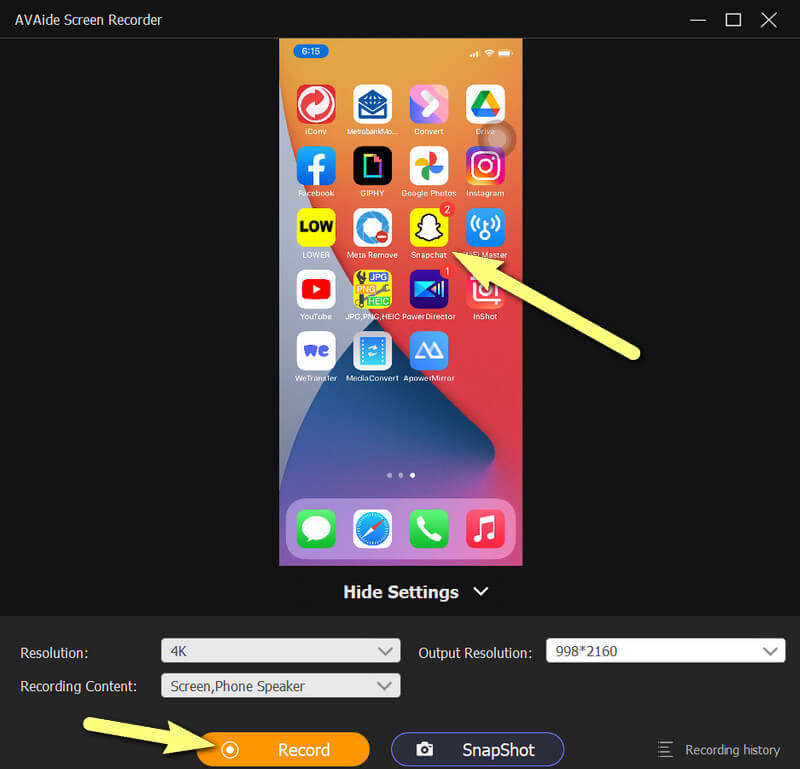
Βήμα 5Εξαγωγή της εγγραφής
Μπορείτε να διακόψετε την εγγραφή ανά πάσα στιγμή πατώντας το Να σταματήσει κουμπί. Μετά από αυτό, το εργαλείο θα σας μεταφέρει στο παράθυρο εξαγωγής, όπου μπορείτε να επεξεργαστείτε το εγγεγραμμένο αρχείο. Αυτή τη φορά, μπορείτε επίσης να τραβήξετε ένα άλλο στιγμιότυπο κάνοντας κλικ στο ΦΩΤΟΓΡΑΦΙΚΗ ΜΗΧΑΝΗ Εάν χάσατε ορισμένες λεπτομέρειες της οθόνης εγγραφής σας στο Snapchat. Διαφορετικά, κάντε κλικ στο Εξαγωγή κουμπί για να διατηρήσετε το αρχείο τελικά.
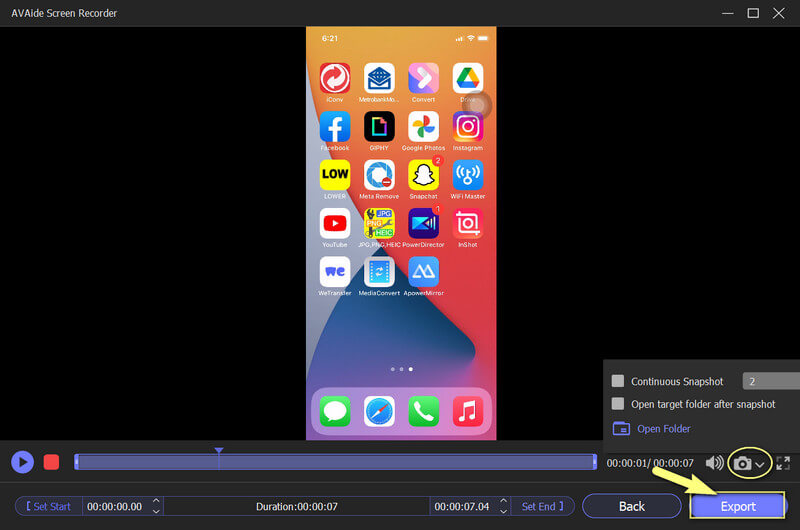
Μέρος 2. Πλήρεις οδηγίες για την εγγραφή Snapchat στην οθόνη στο Android
Απλώς για να σας ενημερώσουμε ότι το Snapchat εντοπίζει την εγγραφή οθόνης που γίνεται με κινητά τηλέφωνα, σε αντίθεση με τη μέθοδο mirroring. Εξάλλου, το Snapchat αναπτύχθηκε και συνοδεύεται από προστασία απορρήτου, όπως και άλλες πλατφόρμες μέσων κοινωνικής δικτύωσης. Επομένως, είναι πάντα καλό να χρησιμοποιείτε ένα εργαλείο τρίτου κατασκευαστή στην εγγραφή οθόνης για την ασφαλή εγγραφή. Διαφορετικά, αν δεν έχετε όρεξη να το κάνετε και καταγράφετε την οθόνη αυτής της πλατφόρμας με ήσυχη τη συνείδησή σας, καλύτερα να κολλήσετε στην ενσωματωμένη συσκευή εγγραφής οθόνης του Android σας.
Οι πιο πρόσφατες συσκευές Android συμμετείχαν στην καινοτομία, καθώς συμμετείχαν και σε αυτήν αποκτώντας προηγμένα και ισχυρά εργαλεία όπως οθόνες και συσκευές εγγραφής ήχου. Με αυτό, η εγγραφή οθόνης στο Snapchat θα είναι προσβάσιμη ανά πάσα στιγμή. Ακολουθήστε τα παρακάτω βήματα για να το κάνετε αυτό.
Βήμα 1Ενεργοποιήστε τη λειτουργία πτήσης
Πρώτη στάση, σκεφτείτε να απενεργοποιήσετε τη συσκευή σας Λειτουργία πτήσης για να έχετε ομαλή και απρόσκοπτη εγγραφή οθόνης. Σύρετε προς τα κάτω την οθόνη του Android σας και αναζητήστε την εν λόγω ρύθμιση. είναι με το Αεροπλάνο εικόνισμα.
Βήμα 2Εκκινήστε το Screen Recorder
Τώρα, στην ίδια σελίδα στο Κέντρο ενεργειών, αναζητήστε το Εγγραφή οθόνης εργαλείο και αγγίξτε το. Μόλις εκκινηθεί, θα εμφανιστεί η αιωρούμενη γραμμή του εργαλείου.
Βήμα 3Ξεκινήστε την Εγγραφή
Εκκινήστε το Snapchat και στην πλωτή γραμμή, πατήστε το το κόκκινο κουμπί και ξεκινήστε την εγγραφή στην οθόνη στο Snapchat. Παρεμπιπτόντως, μπορείτε επίσης να πλοηγηθείτε στο Σύνθεση εικονίδιο για να προσαρμόσετε τις παραμέτρους αυτής της συσκευής εγγραφής πριν από την εγγραφή.
Βήμα 4Σταματήστε την εγγραφή
Στη συνέχεια, μόλις τελειώσετε, πατήστε το το κόκκινο κουμπί ξανά για να σταματήσει. Απενεργοποιήστε τη λειτουργία πτήσης και το εργαλείο εγγραφής οθόνης και ελέγξτε για το εγγεγραμμένο αρχείο στη συλλογή σας.
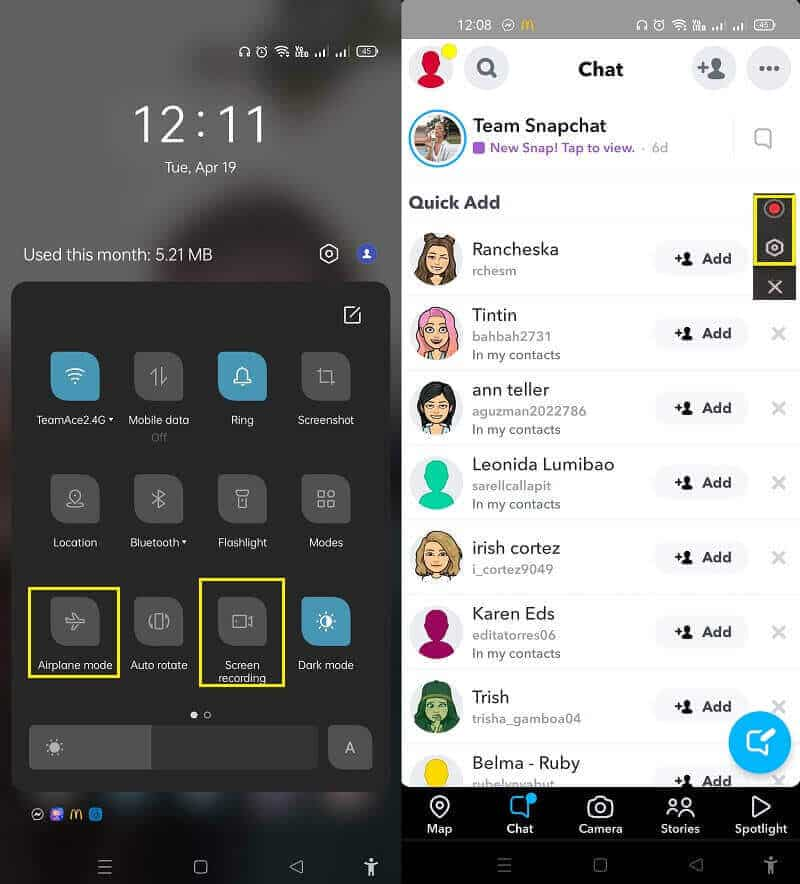
Μέρος 3. Τρόπος οθόνης εγγραφής Snapchat στο iPhone
Φυσικά, δεν θα ολοκληρώσουμε αυτήν την εγγραφή χωρίς να σας μάθουμε πώς να κάνετε την εργασία χρησιμοποιώντας μια συσκευή iPhone. Ευτυχώς, τα iPhone είναι επίσης γενναιόδωρα στο να προσφέρουν εξαιρετικά εργαλεία μαζί με τις δυνατότητές τους. Λοιπόν, θα πρέπει να διατηρήσουν την υπεροχή τους. Ωστόσο, όσον αφορά την εγγραφή οθόνης στο Snapchat, η ενσωματωμένη συσκευή εγγραφής του iPhone δίνει μικρότερες παραμέτρους από αυτή του Android. Είναι επειδή δεν θα βλέπετε τίποτα παρά μόνο τα κουμπιά έναρξης, διακοπής και μικροφώνου στο iPhone. Ωστόσο, τα iPhone φημίζονται για την παραγωγή εξαιρετικών εξόδων, οπότε ας το αποδείξουμε αυτό ακολουθώντας τα παρακάτω βήματα σχετικά με τον τρόπο εγγραφής οθόνης.
Βήμα 1Ενεργοποιήστε το Screen Recorder
Η συσκευή εγγραφής οθόνης δεν αποτελεί συνήθως μέρος της εφαρμογής εύκολης πρόσβασης στο iPhone, εκτός εάν έχει ενεργοποιηθεί. Μεταβείτε στις ρυθμίσεις και αναζητήστε το Κέντρο ελέγχου για να το ενεργοποιήσετε. Μετά από αυτό, μετακινηθείτε στην οθόνη μέχρι να φτάσετε στο Εγγραφή οθόνης εφαρμογή, πατήστε και μετά το πράσινο Συν υπογράψτε για να το ενεργοποιήσετε.
Βήμα 2Ξεκινήστε την Εγγραφή οθόνης
Αποκτήστε πρόσβαση στο εργαλείο που ενεργοποιήθηκε πρόσφατα Κέντρο ελέγχου, και θα σας επιτρέψει να ξεκινήσετε την εγγραφή οθόνης στο Snapchat. Για να σταματήσετε τη λήψη, πατήστε το το κόκκινο ή για άλλα μοντέλα iPhone, το κουμπί διακοπής στην κόκκινη περιοχή στο πάνω μέρος της οθόνης. Τέλος πάντων, ελέγξτε την εγγεγραμμένη οθόνη σας στη συλλογή φωτογραφιών σας μόλις τελειώσετε.
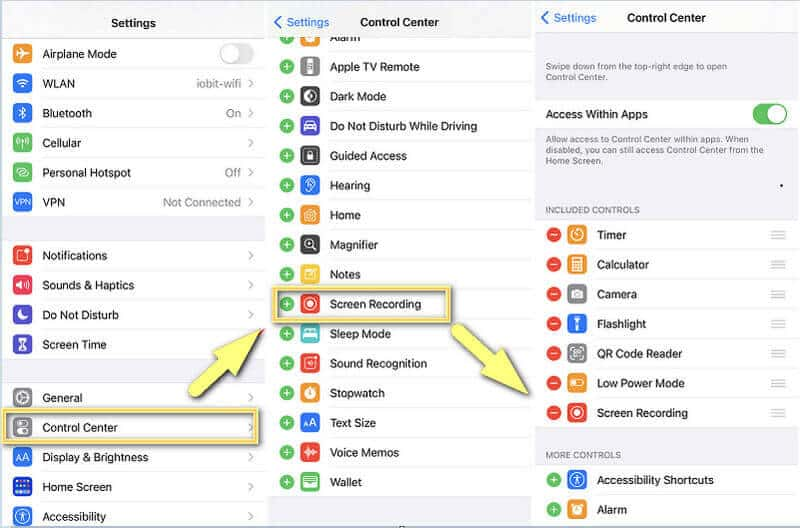
Πρέπει να εγγραφή ήχου στο iPhone σας, κάντε κλικ εδώ για να μάθετε περισσότερες λεπτομέρειες.
Μέρος 4. Συχνές ερωτήσεις σχετικά με την εγγραφή οθόνης στο Snapchat
Θα με ειδοποιεί το Snapchat όταν κάποιος καταγράφει την ιστορία μου;
Ναί. Το Snapchat θα σας ειδοποιεί όταν κάποιος καταγράφει την ιστορία σας, αν και θα παρουσιάζει την ειδοποίηση με εικονίδια. Τα βέλη συνήθως απεικονίζουν τα εικονίδια για στιγμιότυπα οθόνης ή εγγραφές οθόνης με αντίστοιχα χρώματα. Το μπλε βέλος σημαίνει ότι κάποιος απαθανάτισε τη συνομιλία σας, το κόκκινο βέλος σημαίνει ότι κάποιος απαθανάτισε τα στιγμιότυπά σας χωρίς ήχο και το μωβ βέλος υποδεικνύει ότι κάποιος κατέλαβε τα στιγμιότυπα με ήχο.
Πώς να κάνετε εγγραφή στο Snapchat χωρίς να κρατάτε πατημένο το κουμπί εγγραφής;
Η τελευταία ενημέρωση του Snapchat επιτρέπει στους χρήστες να συνεχίσουν την εγγραφή χωρίς να πατούν συνεχώς το κουμπί εγγραφής. Για να δοκιμάσετε, ξεκινήστε την εγγραφή μιας ιστορίας και, στη συνέχεια, θα παρατηρήσετε ένα εικονίδιο κλειδώματος δίπλα στο κουμπί εγγραφής. Σύρετε το κουμπί εγγραφής προς την κατεύθυνση του εικονιδίου κλειδώματος.
Πώς θα καταγράψω τις ιστορίες του φίλου μου στο Snapchat χωρίς να το ξέρει;
Εάν δεν θέλετε ο φίλος σας να ειδοποιείται για την εγγραφή των ιστοριών του στο Snapchat, χρησιμοποιήστε τη μέθοδο mirror ή ένα εργαλείο τρίτου μέρους στην εγγραφή οθόνης.
Μόλις μάθατε τους διαφορετικούς τρόπους λήψης οθονών όταν χρησιμοποιείτε το Snapchat. Ωστόσο, αυτό δεν είναι να ανεχτούμε την εγγραφή των στιγμιότυπων κάποιου χωρίς να τον ενημερώσετε. Εξασκηθείτε στο να ζητάτε πρώτα άδεια. Και πάλι, για ορισμένες περιπτώσεις που δεν μπορείτε παρά να κάνετε εγγραφή οθόνης στο Snapchat, χρησιμοποιήστε τη μέθοδο του AVAide Screen Recorder για μια ασφαλέστερη, αποτελεσματικότερη και πιο επιτυχημένη διαδικασία! Επιπλέον, λειτουργεί επίσης ως μια αξιοπρεπής συσκευή εγγραφής κάμερας web που μπορεί να εγγράψει βίντεο κάμερας web για να δημιουργήσει εφέ εικόνας σε εικόνα.
Καταγράψτε δραστηριότητες οθόνης με ήχο, διαδικτυακές συσκέψεις, βίντεο παιχνιδιού, μουσική, κάμερα web κ.λπ.
Εγγραφή οθόνης & βίντεο
- Εγγραφή οθόνης σε Mac
- Εγγραφή οθόνης στα Windows
- Εγγραφή οθόνης στο iPhone
- Εγγραφή ήχου στο iPhone
- Εγγραφή τηλεοπτικών εκπομπών χωρίς DVR
- Εγγραφή οθόνης Snapchat σε iPhone και Android
- Ηχογραφήστε μια κλήση FaceTime
- Πώς να χρησιμοποιήσετε το VLC για εγγραφή στην οθόνη
- Διορθώστε τον κωδικό σφάλματος Amazon 1060
- Διορθώστε το OBS Window Capture Black
- Πώς να μετατρέψετε ένα PowerPoint σε βίντεο [Πλήρης Εκμάθηση]
- Πώς να φτιάξετε εκπαιδευτικά βίντεο: Προετοιμασίες και οδηγίες
- Τρόπος εγγραφής οθόνης με ήχο σε iOS 15 και μεταγενέστερες εκδόσεις
- Τρόπος εγγραφής οθόνης στο TikTok: Λύσεις για υπολογιστές και φορητές συσκευές
- Τρόπος εγγραφής οθόνης στη Samsung με 2 αποδεδειγμένους τρόπους [Επίλυση]
- Πώς να εγγράψετε το παιχνίδι στο PS4 χωρίς κάρτα Capture
- Τρόπος εγγραφής παιχνιδιού στο Xbox One [Πλήρης Εκμάθηση]



 Ασφαλής λήψη
Ασφαλής λήψη


